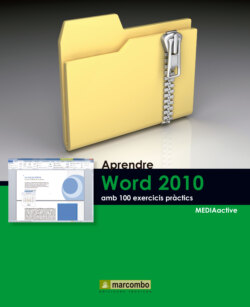Читать книгу Aprendre Word 2010 amb 100 exercicis pràctics - MEDIAactive - Страница 11
Оглавление| 005 | Les galeries i la vista prèvia activa |
LES GALERIES SÓN DISSENYS PREDETERMINATS QUE permeten simplificar considerablement el procés de modificació de l’aspecte d’un document per aconseguir que sigui més professional. Gràcies a la vista prèvia activa, és possible visualitzar el resultat de qualsevol canvi d’estil i format abans d’aplicar-lo definitivament sobre imatges o text.
IMPORTANT
Com es veurà més endavant en aquest llibre, Word 2010 ha augmentat considerablement el nombre d’efectes visuals tant per a imatges com per a text.
1 Per començar, inserirem una imatge en l’àrea de treball, acció que es tractarà amb major detall més endavant en aquest llibre. Faci clic a la pestanya Insertar de la Franja.
2 Premi sobre l’eina Imagen del grup Ilustraciones per a accedir al quadre Insertar imagen.
3 Al quadre Insertar imagen, faci doble clic sobre la carpeta Imágenes de muestra, premi sobre alguna de les imatges disponibles en aquesta carpeta del sistema operatiu per seleccionar-la i premi el botó Insertar perquè s’insereixi en el document.
4 D’aquesta manera apareix en la Franja la fitxa Herramientas de imagen, amb els comandaments de la qual podem modificar l’aspecte de la imatge que hem inserit. Des del grup d’eines Ajustar podem començar a posar en pràctica la funció Vista previa activa. Premi sobre el comandament Correcciones.
5 Situï el punter del ratolí sobre alguna de les variants de brillantar i contrast i, després de comprovar l’efecte que s’aconseguirà, faci clic per aplicar-lo.
6 Premi ara sobre el comandament Color per visualitzar les opcions que inclou.
7 Situï el punter del ratolí sobre alguna de les opcions de l’apartat Volver a colorear i, després de comprovar-ne el resultat en la imatge, faci clic per aplicar-la.
8 Tot seguit, utilitzarem la galeria d’estils d’imatge. Faci clic en el botó Más, que mostra una punta de fletxa i una barra horitzontal al costat dels tres estils d’imatge visibles.
9 Situï el punter del ratolí sobre l’estil d’imatge que més li agradi i apliqui’l prement sobre ell.
Ens hem fet així una idea de la utilitat de les galeries d’Office quant a disseny d’imatges es refereix. Si desitja anul·lar tots els estils i formats aplicats a la imatge, utilitzi el comandament Restablecer imagen del grup d’eines Ajustar.
IMPORTANT
Les vistes prèvies actives es poden habilitar o deshabilitar des de la secció General del quadre d’opcions de Word. Recordi que per accedir a aquest quadre d’opcions generals ha d’utilitzar el menú Archivo.